Pripravljeni poslušati svojo najljubšo marmelado? Glasba Google Play je dobro mesto za začetek. Je del storitvene linije Google Play, ki ponuja storitev pretakanja glasbe in podcastov. Privzeto lahko standardni uporabniki brezplačno naložijo in poslušajo do 50.000 pesmi. Vendar plačljiva naročnina ponuja pretakanje na zahtevo katere koli skladbe iz kataloga Google Play Music in YouTube Music Premium.
V tem članku bomo preverili, kako namestiti in uporabljati Glasbo Google Play na Linux Mint.
Glasba Google Play na Linux Mint
Uradno ni namiznega odjemalca za Glasbo Google Play. Vendar obstaja 3rd-možnost zabave na voljo - GPMDP (namizni predvajalnik Google Play Music Music). Gre za odprtokodni odjemalec za glasbo Google Play Music za Windows, MacOS in Linux.
Druga zanimiva lastnost, ki jo ponuja GPMDP, je uporaba pametnega telefona kot daljinskega upravljalnika. Namestite aplikacijo GPMDP na svoj pametni telefon (Android in iOS) in predvajajte predvajanje neposredno s kavča!
Oglejte si uradno spletno stran GPMDP.
Namestite Google Play Music na Linux Mint
Odjemalec GPMDP je uradno na voljo v več oblikah. Na uradni spletni strani lahko prevzamete pakete DEB in RPM za sistem Linux. Kar zadeva naš ciljni sistem (Linux Mint), bomo potrebovali samo paket DEB. Poleg tega je na voljo tudi v trgovinah Snapcraft in Flathub.
Moje osebno priporočilo je uporaba snap / flatpak za namestitev katere koli aplikacije (če je le mogoče), saj ponuja veliko več nadzora in prilagodljivosti. Pojdimo naravnost v namestitev GPMDP!
Namestite GPMDP z uporabo DEB
Najprej moramo zajeti paket DEB. Pojdite na uradno spletno mesto GPMDP.
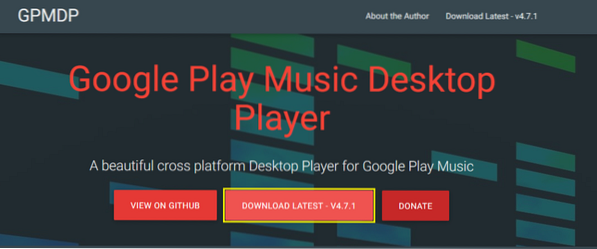
Kliknite gumb za prenos in nato gumb »Linux«.
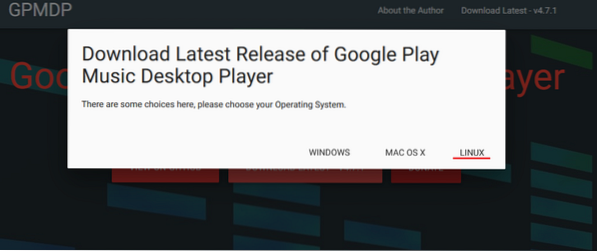
Za paket DEB izberite možnost Debian. Izberite primernega glede na vaš sistem. V sedanjih dneh večina sistema uporablja 64-bitni OS.
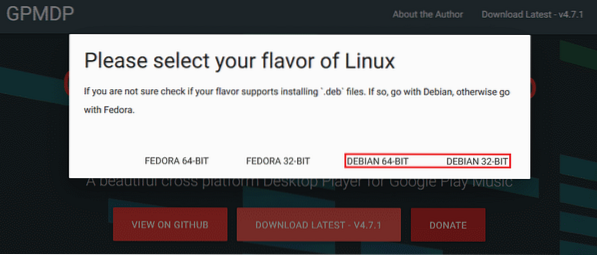
Prenos končan? Zdaj bomo paket DEB namestili s pomočjo APT. Še vedno lahko uporabljate DPKG, vendar uporaba APT zagotavlja, da se za vse odvisnosti poskrbi hkrati. Zaženite terminal, spremenite imenik v paket DEB in zaženite naslednji ukaz.
$ sudo apt namestitev ./ google-play-music-desktop-player_4.7.1_amd64.deb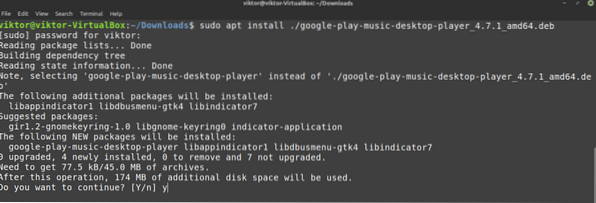
Namestite GPMDP s pomočjo snap
Uvedba podjetja Canonical je snap vrsta univerzalnega paketa Linux, ki se lahko izvaja na katerem koli distribucijskem sistemu Linux. Od zdaj naprej vsi glavni distribucijski sistemi Linux (vključno z Linux Mint) podpirajo snap. Če želite uživati v snapu, potrebujete le nastavitev snappy, upravitelja paketov snap.
Linux Mint privzeto ni opremljen s hitrim. Če že imate nameščen snappy, pojdite neposredno na namestitev GPMDP snap. Če še niste namestili snappy, sledite navodilom.
Zaženite terminal, posodobite predpomnilnik APT in namestite snappy.
$ sudo apt update && sudo apt install snapd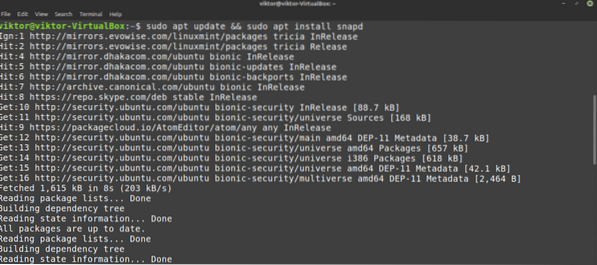
Zdaj Snappy deluje. Vendar je treba najprej namestiti jedro snap. Zaženite naslednji ukaz, da namestite jedro snap paket. Da, snap sam je v paketu snap.
$ sudo snap namestitveno jedro
Ko je nameščeno jedro snap, je treba storitev snap znova zagnati, da začnejo spremembe veljati. Zaženite naslednji ukaz.
$ sudo systemctl znova zaženite snapd
Končno je Snappy pripravljen za namestitev GPMDP. Oglejte si GPMDP v trgovini Snapcraft. Če želite namestiti ta snap, zaženite ta ukaz snap.
$ sudo snap namestite google-play-music-desktop-player
Namestite GPMDP z uporabo flatpak
Flatpak je še ena vrsta univerzalnega paketa Linux, ki se bo zagnal v katerem koli distribucijskem sistemu Linux. Vendar pa mora, tako kot snap, imeti podporo za upravitelja paketov flatpak. Na funkcionalni ravni sta flatpak in snap različna, na ravni koncepta pa enaka. Oglejte si primerjavo flatpak in snap.
Linux Mint ima vnaprej nameščen flatpak. Če ga niste predhodno odstranili, preprosto skočite desno na korak namestitve GPMDP flatpak. Če potrebujete komplet flatpak, sledite navodilom.
Podobno kot korak namestitve snap, najprej posodobite predpomnilnik APT in namestite flatpak.
$ sudo apt update && sudo apt install flatpak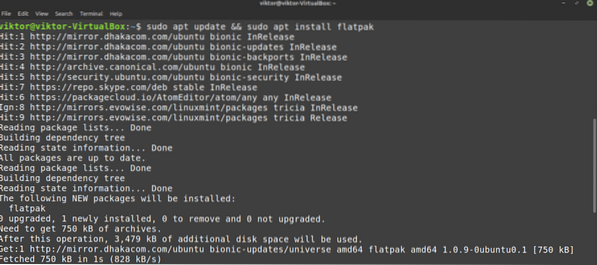
Zdaj moramo dodati repozitorij Flathub. Flathub deluje kot uradna trgovina z aplikacijami za flatpak. Flatpak lahko zahteva root privilegij. Oglejte si Flathub.
$ flatpak remote-add --f-ne-obstaja flathub https: // flathub.org / repo / flathub.flatpakrepo
Zdaj je flatpak pripravljen za namestitev paketov iz Flathuba. Oglejte si GPMDP na Flathubu. Če želite namestiti paket GPMDP, zaženite naslednji ukaz.
$ sudo flatpak namestite flathub com.googleplaymusicdesktopplayer.GPMDP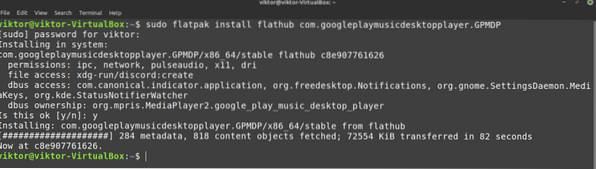
Uporaba GPMDP
Zdaj je čas, da začnete uporabljati namizni predvajalnik Google Play Music. Zaženite orodje iz menija.
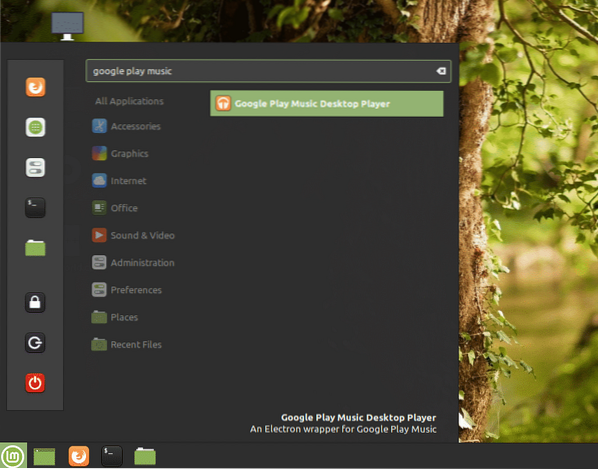
Ob prvem zagonu se prikaže pozdravni zaslon, ki prikazuje kratek dnevnik sprememb trenutne izdaje. Kliknite “POJDIMO!!" nadaljevati.
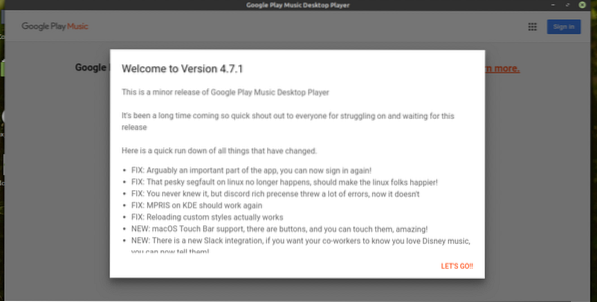
Storitve Google Play so na voljo v določenih regijah. Preverite, ali so storitve Google Play na voljo za vašo regijo. Če želite dostopati do glasbe Google Play, se morate prijaviti v svoj Google Račun. V zgornjem desnem kotu kliknite gumb »Prijava«.
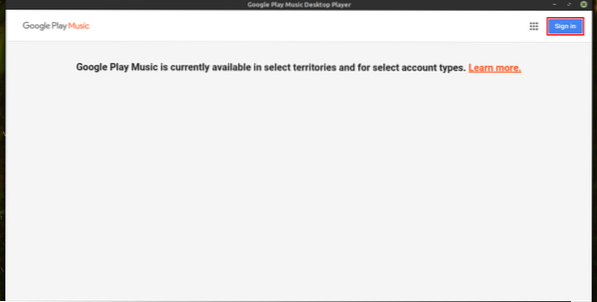
Odprla se bo Googlova stran za prijavo. Prijavite se v svoj Google Račun.

Če se prvič povežete z Glasbo Google Play, bo Google ponudil hitro naročnino. V tem priročniku bom za zdaj nadaljeval z brezplačno različico. Če želite, se lahko odločite za naročniški načrt.
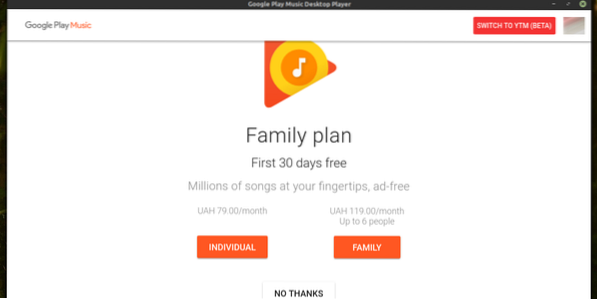
Pojavilo se bo hitro obvestilo o glasbi iTunes. Kliknite NAPREJ.
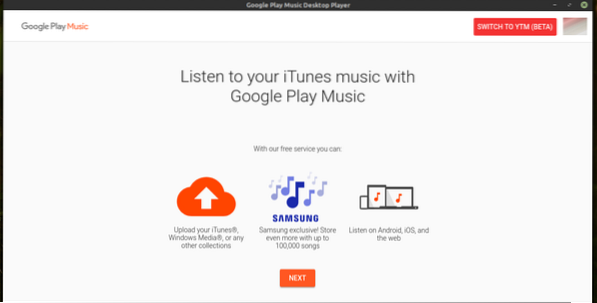
Če želite potrditi svojo lokacijo, morate dodati plačilno storitev. Da bi zagotovili, da ste dejansko prebivalec te regije, ker se zakoni o avtorskih pravicah razlikujejo od regije do regije.
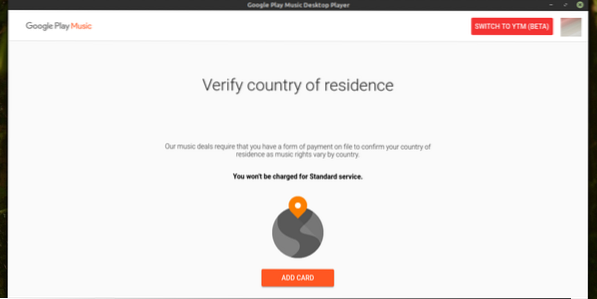
Po končani konfiguraciji boste videli nekaj takega kot ta zaslon (vir slike).
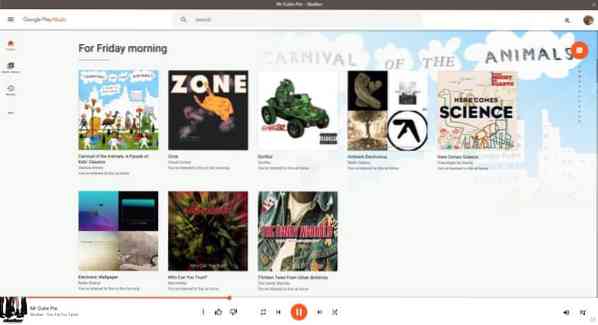
Zadnje misli
Uživajte do mile volje! Glasba Google Play je čudovita storitev za ljubitelje glasbe. Storitev omogoča tudi povezavo z glasbo iTunes. Vsi skupaj uživajte v svoji glasbeni zbirki, kamor koli greste! Uživajte!
 Phenquestions
Phenquestions


